Verbind/bedien computers via een netwerk met KontrolPack

Beheer computers in uw netwerk eenvoudig met KontrolPack. Verbind en beheer computers met verschillende besturingssystemen moeiteloos.
The Witcher: Enhanced Edition Director's Cut is een rollenspel gebaseerd op de gelijknamige Poolse romanreeks. Het verhaal volgt Geralt of Rivia, een reizende monsterjager. Het spel werd uitgebracht in 2007 en werd geprezen omdat het spelers in staat stelde consequente keuzes te maken.
Hoewel The Witcher: Enhanced Edition Director's Cut al een tijdje op pc bestaat, is het nooit tot Linux gekomen. Als gevolg hiervan moeten enkele aangepaste configuraties worden uitgevoerd om het op het Linux-platform te laten werken.
The Witcher: Enhanced Edition Director's Cut instellen

Om The Witcher op je Linux-pc te spelen, moet je de Linux Steam-client instellen. Gelukkig is Steam heel eenvoudig in te stellen op Linux, dankzij de toewijding van de Linux-gemeenschap om het programma te laten werken op bijna elk Linux-besturingssysteem dat er is. Volg de onderstaande stapsgewijze instructies om het installatieproces van The Witcher op uw computer te starten.
Stap 1: Steam installeren op Linux gebeurt op verschillende manieren, afhankelijk van het Linux-besturingssysteem. Open een terminalvenster door op Ctrl + Alt + T of Ctrl + Shift + T op het toetsenbord te drukken . Voer vervolgens de onderstaande opdrachten in die overeenkomen met het Linux-besturingssysteem dat u momenteel gebruikt.
Ubuntu
Op Ubuntu kunt u Steam op uw computer aan de praat krijgen met behulp van de opdrachtregeltool Apt .
sudo apt install steam
Debian
Als je Debian Linux gebruikt, kan Steam worden geïnstalleerd via de niet-gratis softwarerepository. De niet-vrije software-repo is echter niet standaard ingeschakeld en het is erg vervelend om deze in te schakelen. Een veel eenvoudigere en snellere manier om Steam op Debian in te stellen, is door gewoon het nieuwste DEB-pakketbestand van internet te downloaden .
Om de nieuwste release van Steam via internet te downloaden, opent u een terminalvenster en gebruikt u het wget download-commando.
wget https://steamcdn-a.akamaihd.net/client/installer/steam.deb
Nu het DEB-pakket is gedownload en beschikbaar is op uw Debian Linux-pc, kunt u het programma snel installeren met de opdracht dpkg .
Opmerking: als er fouten op het scherm verschijnen tijdens de installatie van Steam.deb, volg dan onze handleiding om te leren hoe u het probleem kunt oplossen .
sudo dpkg -i steam.deb
Arch Linux
Steam is algemeen beschikbaar voor alle Arch Linux-gebruikers. Om het op uw Linux-pc aan de gang te krijgen, gebruikt u de volgende Pacman- opdracht in een terminalvenster.
sudo pacman -S stoom
Fedora/OpenSUSE
Als je Fedora of OpenSUSE gebruikt, is het mogelijk om Steam werkend te krijgen, maar het is het beste om de Flatpak-route te volgen. De reden? Het instellen van Steam op Fedora vereist een softwarerepo van derden, en OpenSUSE heeft ook zijn problemen. Volg de Flatpak-instructies om Steam gemakkelijker te laten werken.
Flatpak
Flatpak heeft een Steam-pakket, en dat is geweldig als je Steam niet gemakkelijk kunt laten werken op je Linux-besturingssysteem met een native pakket. Om de installatie te starten, moet u de Flatpak-runtime op uw computer inschakelen . Het instellen van de Flatpak-runtime is van cruciaal belang voor het gebruik van Flatpak-apps.
Als de Flatpak-runtime is ingesteld, gebruikt u de opdracht flatpak remote-add om de Flathub-repository op uw computer in te schakelen.
flatpak remote-add --if-not-exists flathub https://flathub.org/repo/flathub.flatpakrepo
Met de Flathub app store ingesteld op je computer, is het tijd om Steam te installeren. Gebruik de flatpak install- opdracht om de nieuwste Steam te downloaden .
flatpak installeer flathub com.valvesoftware.Steam
Stap 2: Met Steam geïnstalleerd, start u het op de Linux-desktop en logt u in op uw gebruikersaccount. Nadat u bent ingelogd, klikt u op het menu "Steam", gevolgd door "Instellingen" om toegang te krijgen tot het gedeelte met Steam-instellingen.
Stap 3: Zoek in het gedeelte Steam-instellingen naar het gedeelte "Steam Play" en klik erop. Zoek daar het vakje "Steam Play inschakelen voor ondersteunde titels" en het vakje "Steam Play inschakelen voor alle andere titels" en vink ze aan om de functie in te schakelen. Deze functie maakt Witcher speelbaar op je Linux-pc.
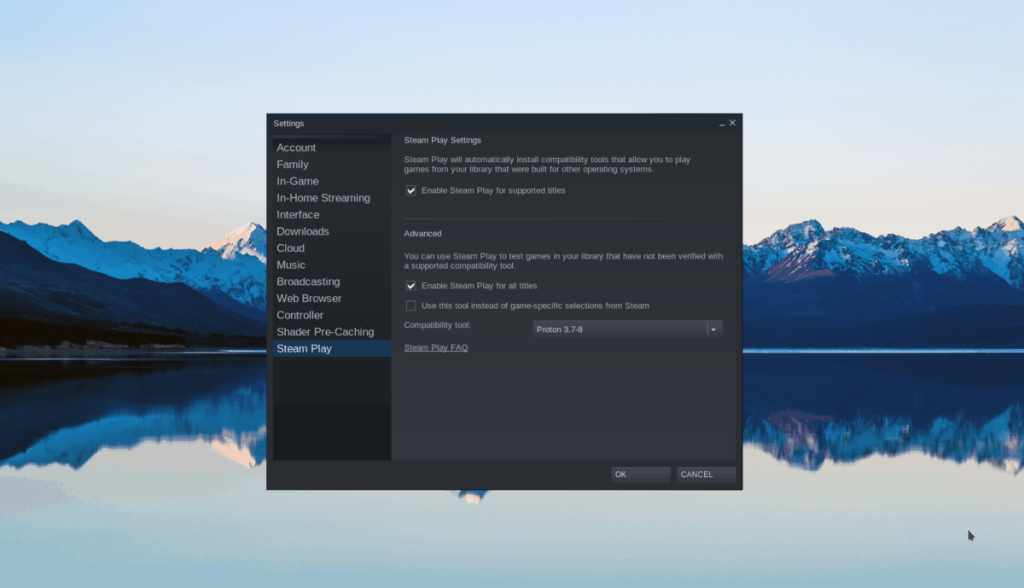
Stap 4: Sluit het instellingenvenster. Zoek vervolgens "STORE" bovenaan Steam en klik erop om naar de Steam Storefront-pagina te gaan. Zoek op de Storefront-pagina het zoekvak en typ 'The Witcher: Enhanced Edition Director's Cut'. Klik op het bovenste resultaat, zoals het de juiste zou moeten zijn.
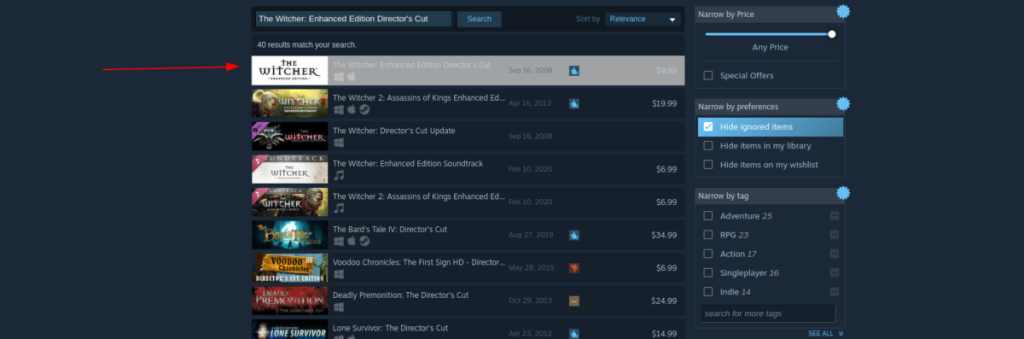
Stap 5: Zoek op de pagina The Witcher: Enhanced Edition Director's Cut Steam Storefront de groene knop "Toevoegen aan winkelwagen" en klik erop om de game voor je Linux-pc te kopen.
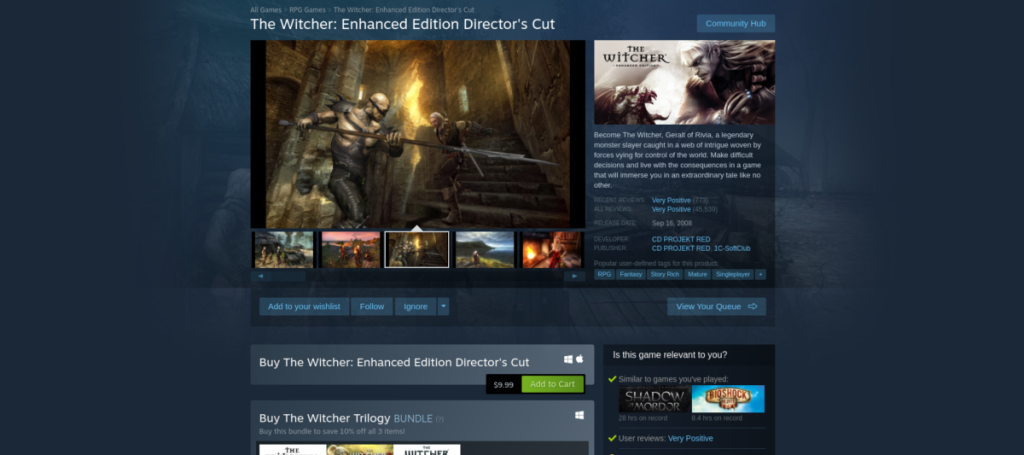
Stap 6: Klik op de knop "BIBLIOTHEEK" om de Steam-app naar je gamesbibliotheek te verplaatsen. Zoek vervolgens "The Witcher: Enhanced Edition Director's Cut" om toegang te krijgen in Steam.
Klik op de blauwe knop "INSTALLEREN" om The Witcher: Enhanced Edition Director's Cut op uw Linux-pc te installeren. Houd er echter rekening mee dat deze download enige tijd kan duren.
Stap 7: Wanneer het downloaden is voltooid, verandert de blauwe knop "INSTALLEREN" in een groene knop "PLAY". Selecteer het om te genieten van The Witcher: Enhanced Edition Director's Cut!

Problemen met The Witcher: Enhanced Edition Director's Cut oplossen
The Witcher: Enhanced Edition Director's Cut heeft een uitstekende beoordeling op ProtonDB; het is geclassificeerd als platina. Hierdoor kost onze installatiehandleiding niet veel moeite. Laat Steam gewoon werken en gaan. Toch is niet ieders game-ervaring 100% hetzelfde. Als je problemen tegenkomt , ga dan naar de The Witcher: Enhanced Edition Director's Cut ProtonDB-pagina voor hulp!
Beheer computers in uw netwerk eenvoudig met KontrolPack. Verbind en beheer computers met verschillende besturingssystemen moeiteloos.
Wilt u bepaalde taken automatisch uitvoeren? In plaats van handmatig meerdere keren op een knop te moeten klikken, zou het niet beter zijn als een applicatie...
iDownloade is een platformonafhankelijke tool waarmee gebruikers DRM-vrije content kunnen downloaden van de iPlayer-service van de BBC. Het kan zowel video's in .mov-formaat downloaden.
We hebben de functies van Outlook 2010 uitgebreid besproken, maar aangezien het pas in juni 2010 uitkomt, is het tijd om Thunderbird 3 te bekijken.
Iedereen heeft wel eens een pauze nodig. Als je een interessant spel wilt spelen, probeer dan Flight Gear eens. Het is een gratis multi-platform opensource-game.
MP3 Diags is de ultieme tool om problemen met je muziekcollectie op te lossen. Het kan je mp3-bestanden correct taggen, ontbrekende albumhoezen toevoegen en VBR repareren.
Net als Google Wave heeft Google Voice wereldwijd voor behoorlijk wat ophef gezorgd. Google wil de manier waarop we communiceren veranderen en omdat het steeds populairder wordt,
Er zijn veel tools waarmee Flickr-gebruikers hun foto's in hoge kwaliteit kunnen downloaden, maar is er een manier om Flickr-favorieten te downloaden? Onlangs kwamen we
Wat is sampling? Volgens Wikipedia is het de handeling om een deel, of sample, van een geluidsopname te nemen en te hergebruiken als instrument of als instrument.
Google Sites is een dienst van Google waarmee gebruikers een website kunnen hosten op de server van Google. Er is echter één probleem: er is geen ingebouwde optie voor back-up.



![Download FlightGear Flight Simulator gratis [Veel plezier] Download FlightGear Flight Simulator gratis [Veel plezier]](https://tips.webtech360.com/resources8/r252/image-7634-0829093738400.jpg)




